Comment voir la mémoire de l'iPhone occupée

La procédure pour voir la mémoire de l'iPhone, compris comme espace de stockage disponible, c'est simple et rapide. Il vous suffit d'accéder aux paramètres de votre "iPhone par" et de sélectionner l'option qui affiche à la fois la capacité totale du téléphone et l'espace disponible.
Pour continuer, prenez votre iPhone et appuyez sur l'icône roue dentée, pour accéder au réglages d'iOS. Appuyez donc sur l'article Général et sélectionnez l'option Information du menu qui vous est proposé. Dans le nouvel écran qui apparaît, vous trouverez toutes les spécifications de votre appareil répertoriées, telles que le une version de logiciel installé, le nom du modèle et le numéro de série.
En faisant défiler l'écran, vous pouvez également connaître l'espace total de votre iPhone (capacité) et celui encore disponible (Espace libre). Dans cet écran, vous pouvez approximativement comprendre quelles données prennent le plus de place puisque vous pouvez trouver le nombre de chansons, vidéo e photo disponible au téléphone et le numéro de des applications installée.
Si vous souhaitez obtenir plus d'informations à ce sujet et comprendre plus en détail quelles données occupent le plus de place sur votre iPhone, accédez au réglages pour iOS, sélectionnez l'option Général et, dans le nouvel écran affiché, appuyez sur l'élément Espace IPhone. Toujours dans cette section, près de l'entrée iPhone, vous pouvez voir la capacité totale du smartphone et l'espace actuellement occupé.
De plus, si votre intention est de libérer de l'espace sur l'iPhone, vous pouvez savoir combien de mémoire de stockage est occupée par chaque application individuelle installée (et par conséquent quelles applications occupent le plus d'espace) et l'espace occupé par fichiers système.
je précise que tu le donnes réglages d'iOS, vous pouvez également visualiser l'espace occupé par votre iPhone sur iCloud, le service de stockage cloud de marque Apple qui offre 5 Go d'espace libre, avec la possibilité d'augmenter la mémoire à votre disposition à partir de 0,99 euros/mois.
Pour cela, cliquez sur l'icône de roue dentée, appuyez sur le vôtre nom affiché en haut et, à l'écran Apple ID, sélectionnez l'option iCloud. Appuyez ensuite sur l'élément Gérer l'espace, pour afficher l'espace de stockage occupé, les applications individuelles qui utilisent iCloud et la mémoire relative occupée et le plan de stockage utilisé qui, en fait, établit la capacité totale. À cet respect, mon guide sur la façon de libérer de l'espace iCloud peut être utile.
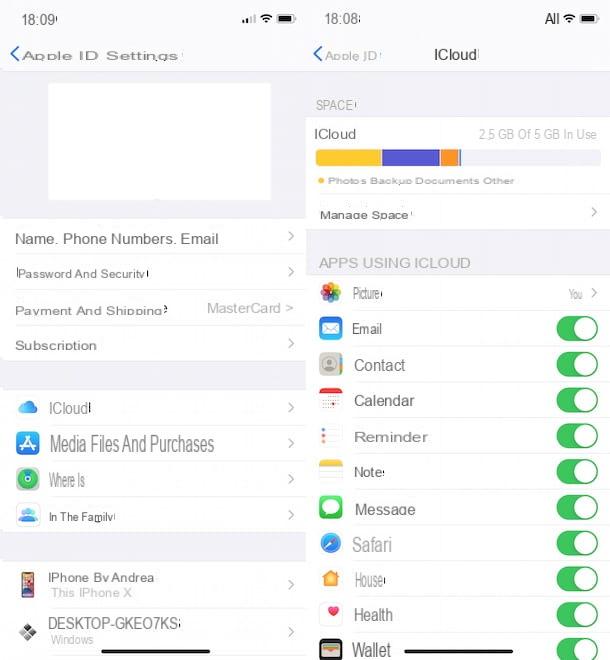
Enfin, il peut être utile de savoir que vous pouvez également vérifier l'espace de stockage de votre iPhone depuis un ordinateur. Il vous suffit de prendre votre « iPhone près », de le connecter à votre ordinateur via le Câble de foudre (le même que vous utilisez pour charger le téléphone) et appuyez sur les boutons Continue e Autoriser, pour permettre la communication entre l'iPhone et l'ordinateur.
Maintenant, si vous avez un PC sous Windows ou Mac avec macOS 10.14 Mojave ou version antérieure, démarrer iTunes, cliquez sur l'icône téléphone (en haut à gauche) et, à l'écran Résumé, vous pourrez voir la capacité et l'espace de stockage disponible de votre iPhone.
Si, par contre, vous avez un Mac avec macOS 10.15 Catalina ou une version ultérieure, cliquez sur le bouton Finder (Le visage souriant) situé dans la barre Dock, localisez la section Positions visible dans la barre latérale à gauche et appuyez sur l'élément iPhone. A ce stade, près de la nom associé à votre iPhone situé en haut, vous pourrez visualiser à la fois la capacité totale et l'espace disponible sur l'appareil.
Comment voir la mémoire RAM de l'iPhone
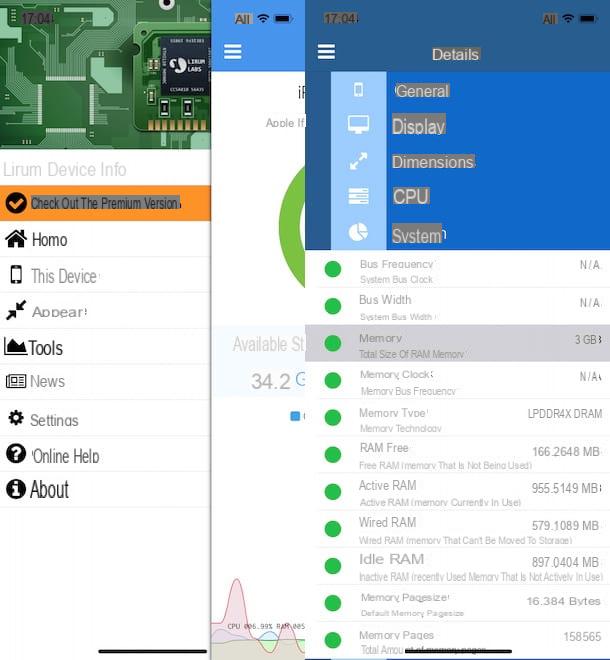
Si vous vous demandez si c'est possible voir la mémoire RAM sur l'iPhone, je suis désolé de vous dire que la réponse est non. En effet, contrairement à d'autres spécifications techniques (par exemple l'espace de stockage), il donne réglages d'iOS il n'est pas possible de visualiser ni la capacité totale de la mémoire « montée » sur l'iPhone ni celle utilisée par les applications individuelles.
Cela dit, il faut savoir que les iPhones de dernière génération intègrent 3, 4 ou 6 Go de RAM, tandis que les modèles plus anciens disposent de 1 ou 2 Go de RAM. Cela signifie que pour connaître exactement la RAM d'un iPhone il suffit de rechercher sur le web avec le nom du modèle en votre possession.
Pour vous faciliter la tâche, j'ai répertorié tous les modèles d'iPhone disponibles au moment de la rédaction de ce guide et la quantité relative de RAM dont ils disposent.
- iPhone 12 Pro e iPhone 12 Pro Max: 6 GB;
- iPhone 12 e iPhone 12 Mini : 4 GB;
- iPhone SE (XNUMXe génération): 3 GB;
- iPhone 11, iPhone 11 Pro e iPhone 11 Pro Max: 4 GB;
- iPhone XR: 3 GB;
- iPhone XS e iPhone XS Max: 3 GB;
- Coques iPhone X: 3 GB;
- iPhone 8 plus e iPhone 7 plus: 3 GB;
- iPhone 8 e iPhone 7: 2 GB;
- iPhone SE (XNUMXère génération): 2 GB;
- iPhone 6s e iPhone 6s plus: 2 GB;
- iPhone 6 e iPhone 6 plus: 1 GB;
- iPhone 5, iPhone 5c e iPhone 5s: 1 GB;
- iPhone 4 e iPhone 4s: 512 MB;
- iPhone 3GS: 256 MB;
- iPhone 3G e iPhone 2G: 128 Mo
Si vous préférez vérifier vous-même la RAM de votre iPhone, vous pouvez télécharger l'une des applications tierces qui vous permettent non seulement de voir les spécifications techniques de votre appareil mais aussi de surveiller son utilisation (par exemple, vérifier l'espace de stockage occupé ou le RAM en cours d'utilisation).
Parmi ceux-ci, je vous recommande Informations sur l'appareil Lirum Lite, une application gratuite qui vous permet de voir les spécifications techniques de votre iPhone, de surveiller ses performances, de vérifier l'utilisation du processeur en temps réel et bien plus encore.
Pour télécharger l'application en question, visitez le lien que je viens de vous fournir directement depuis votre iPhone ; sinon, démarrez leApp Store (l'icône "A" sur fond bleu sur l'écran d'accueil ou dans la bibliothèque d'applications), appuyez sur l'onglet Recherche (en bas à droite), recherche Informations sur l'appareil Lirum Lite dans le champ approprié et appuyez d'abord suricône d'application dans les résultats de la recherche puis sur le bouton Obtenir/Installer. Il peut vous être demandé de vérifier votre identité via Identifiant du visage, toucher ID o mot de passe dell'ID Apple.
Une fois l'application démarrée, appuyez sur le bouton ☰, en haut à gauche, et sélectionnez l'option Cet appareil dans le menu qui s'ouvre. Dans le nouvel écran qui apparaît, appuyez sur l'élément Interne et localisez l'option Mémoire, à côté duquel vous trouverez indiquée la RAM de votre iPhone.
Aussi, grâce aux options Type de mémoire, RAM libre, RAM active, RAM filaire e RAM inactive, vous pouvez connaître, respectivement, le type de mémoire, la RAM qui n'est pas utilisée, celle en cours d'utilisation, la mémoire réservée par les applications et qui ne peut pas être libérée et la RAM inactive, c'est-à-dire la partie de la mémoire qui garde " warm" qui ont été fermés et qui mai être rouverts. Pratique, non ?
Comment voir la mémoire de l'iPhone

























